Реклама
Псевдонимы электронной почты - это простой способ получить новые адреса электронной почты в Gmail без необходимости заново регистрировать учетную запись.
Создать псевдоним так же просто, как добавить + войдите в свое имя пользователя Gmail, а затем выберете ключевое слово. Любая электронная почта, отправленная на этот новый адрес, по-прежнему попадает в ваш почтовый ящик Gmail, но будет отображаться к адрес, который отличается от вашего основного адреса Gmail.
Вот как вы можете использовать эту функцию в своих интересах, чтобы лучше управлять почтовыми ящиками Gmail.
1. Напоминания о задачах
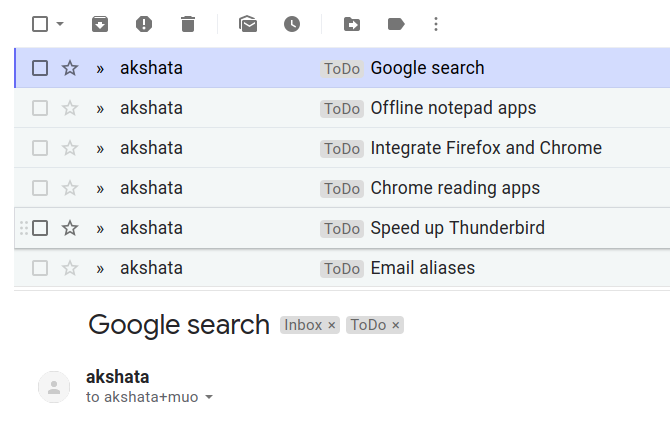
Задачи, о которых вы должны позаботиться, продолжают время от времени всплывать на поверхность вашего ума, пока вы не напишите их где-нибудь. К счастью, в наше цифровое время легко обновлять свой список дел и просматривать его из любого места и в любое время на смартфонах.
Если у вас нет смартфона под рукой, нет проблем. Псевдонимы Gmail могут помочь вам здесь. Вы можете отправлять себе быстрые напоминания о задачах, отправляя задачи по электронной почте с любого адреса на выделенный псевдоним, например:
[email protected]. (The + работа бит адреса составляет псевдоним.)Создание фильтра Gmail
Хотите, чтобы Gmail организовывал электронные письма с напоминаниями о задачах под специальным ярлыком (скажем, Сделать) сразу? Мы рекомендуем настроить фильтр для них. Чтобы создать фильтр, сначала нажмите на шестерня под изображением своего профиля в правом верхнем углу Gmail и выберите настройки из меню, которое появляется.
Затем в появившихся настройках Gmail переключитесь на Фильтры и заблокированные адреса Вкладка. Нажать на Создать новый фильтр ссылка, которая находится под списком существующих фильтров.
Для критериев фильтра введите псевдоним, который вы хотите использовать для задач в к поле и нажмите на Создать фильтр. В следующем диалоговом окне выберите Применить этикетку установите флажок и установите / создайте соответствующую метку из соответствующего выпадающего меню. Заверните с щелчком Создать фильтр кнопка.
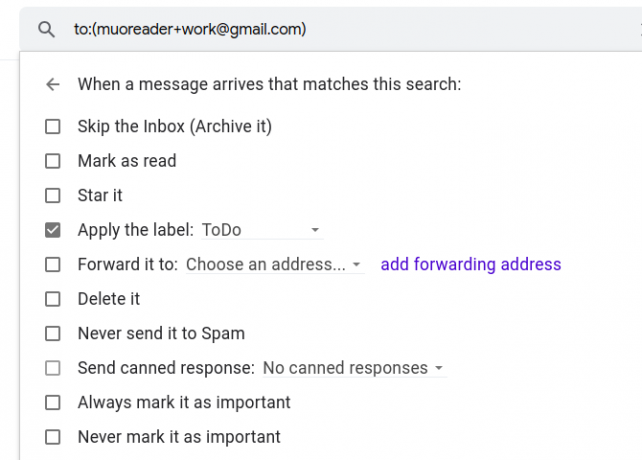
Вы можете использовать список писем с напоминаниями, собранных под Сделать пометить в качестве списка дел или вы можете переместить их задачи в любое другое приложение по вашему выбору.
Если вы используете Google Tasks, откройте письмо с напоминанием и добавьте его в Google Tasks непосредственно с помощью Добавить в задачи вариант. Вы найдете вариант в Больше меню.
Не стесняйтесь создавать любое количество псевдонимов и меток, чтобы получить необходимый уровень организации!
2. Плащ частный адрес электронной почты
Если вы хотите, чтобы ваш рабочий адрес электронной почты или один из ваших личных адресов электронной почты были конфиденциальными, вам может помочь псевдоним.
Например, допустим, вы хотите получать определенные электронные письма в течение дня, когда вы на работе, но вы не хотите делиться своим рабочим адресом электронной почты. Хитрость здесь в том, чтобы:
- Поделитесь псевдонимом Gmail вместо рабочего адреса.
- Добавьте рабочий адрес электронной почты в качестве адреса пересылки в свою учетную запись Gmail.
- Создайте фильтр для пересылки писем, полученных с псевдонимом, на рабочий адрес.
Давайте уточним эти шаги.
Выберите псевдоним, которым вы хотите поделиться с другими, вместо того, чтобы выдавать свою рабочую электронную почту. (Мы будем использовать [email protected].)
Теперь перейдите в настройки Gmail и переключитесь на Переадресация и POP / IMAP Вкладка. Нажать на Добавить адрес для пересылки под Forwarding раздел. Введите свой рабочий адрес электронной почты в появившемся диалоговом окне и следуйте инструкциям на экране, чтобы добавить и проверить этот адрес электронной почты.
(Оставь Отключить пересылку выбран переключатель - мы хотим пересылать только определенные электронные письма, а не все.)
Теперь создайте фильтр Gmail с псевдонимом, указанным в к поле. Указывая действие, которое вы хотите выполнить в Gmail, выберите Переслать флажок. Не забудьте выбрать свой рабочий адрес электронной почты из соответствующего выпадающего меню.
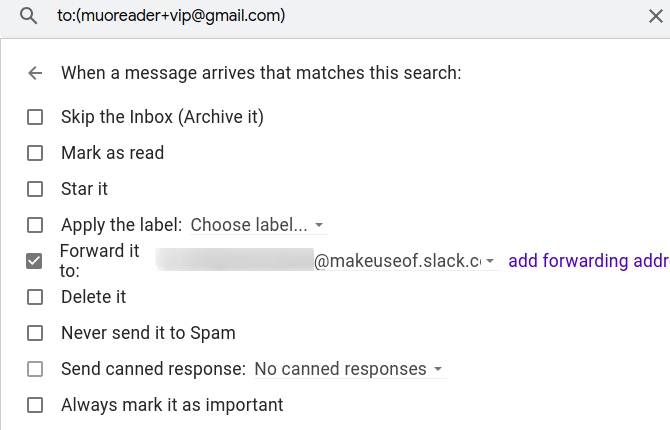
С этим фильтром все электронные письма, которые вы получаете на псевдоним Gmail, которым вы поделились, перенаправляются на ваш рабочий адрес.
Вы можете использовать тот же подход для пересылки электронной почты на любую вашу личную почту. Если вы начинаете получать неподходящие сообщения или электронные письма, которые не хотите получать в этой учетной записи, удалите фильтр.
3. Доступ к важным данным по запросу
Мы увидели, как использовать псевдонимы для сбора напоминаний о задачах. Теперь давайте посмотрим, как использовать их для доступа к дням рождения, вашему еженедельному списку покупок, именам серверов или даже к практическим заметкам. С сочетанием псевдонимов и консервированные ответы 4 способа творчески использовать готовые ответы для повышения производительности электронной почтыЕсли вы эффективны, вы делаете что-то правильно. Вот почему вы должны использовать почтовые фильтры и планировать почтовое время. Один из приемов - подготовить готовые ответы на письма, которые вы часто пишете. Подробнее , вы можете создавать всевозможные списки и заметки для доступа к ним из любого места с электронной почтой.
Идея здесь заключается в следующем:
- Создайте постоянный ответ с данными, к которым вы хотите получить доступ.
- Выберите псевдоним для доступа к данным.
- Создайте фильтр для автоматического ответа Gmail с постоянным ответом, когда псевдоним получает любое электронное письмо.
Чтобы создать постоянный ответ, давайте использовать в качестве примера список дней рождения.
Откройте Gmail Compose Окно и введите / вставьте детали дня рождения, которые вы хотите под рукой. Чтобы сохранить черновик как шаблон или стандартный ответ, посмотрите под Дополнительные параметры> Консервированные ответы найти соответствующий вариант. (Вы найдете Больше опций кнопка рядом с мусор икона.)
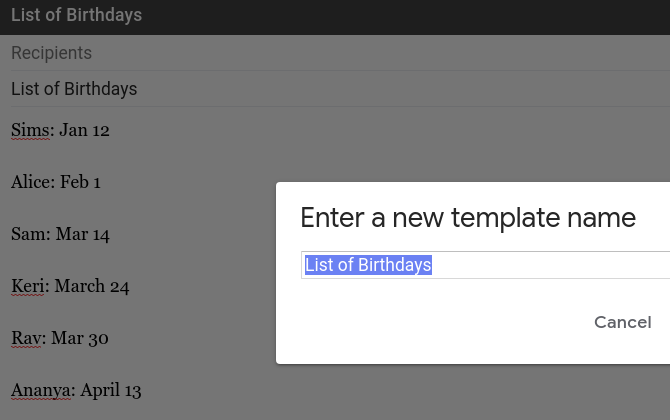
Мы будем использовать имя Список дней рождения для шаблона. Обновлять этот шаблон легко, потому что вы всегда проверяете свою учетную запись Gmail каждый день. Чтобы добавить или удалить чей-то день рождения, составьте электронное письмо, откройте готовые ответы и отредактируйте шаблон списка дней рождения, как требуется.
Давайте назовем наш образец псевдонима для дней рождения [email protected]. Теперь пришло время создать фильтр с псевдонимом в к поле. Далее выберите Отправить готовый ответ установите флажок в качестве программы, которую вы хотите запустить Gmail. Плюс, выберите Список дней рождения пункт из соответствующего выпадающего меню.
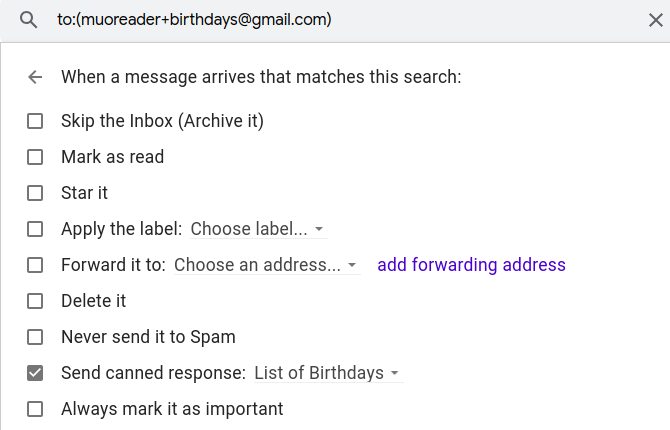
Если этот фильтр установлен, при отправке псевдонима по электронной почте Gmail отправит вам автоматический ответ с Список дней рождения законсервированный ответ. Довольно круто, правда? (Тема и содержание отправляемого вами письма здесь не имеют значения.)
Проявите творческий подход с псевдонимами электронной почты в Gmail
Псевдонимы гарантируют, что вы можете легко создать новый адрес электронной почты для себя в одно мгновение и отсортировать входящие Gmail Как отсортировать входящие Gmail по отправителю, теме и ярлыкуСуществует секрет секрета управления Gmail: узнайте, как сортировать входящие Gmail с помощью фильтров, таких как тема, отправитель и ярлыки. Подробнее . Вы должны проявить творческий подход с ними, чтобы организовать свой почтовый ящик и жизнь. И теперь вы знаете, с чего начать!
Акшата обучался ручному тестированию, анимации и UX-дизайну, прежде чем сосредоточился на технологиях и письме. Это объединило два ее любимых занятия - понимание систем и упрощение жаргона. В MakeUseOf Акшата пишет о том, как лучше использовать свои устройства Apple.


